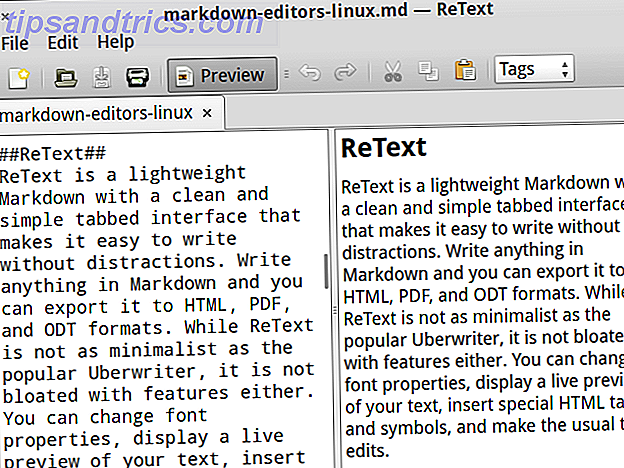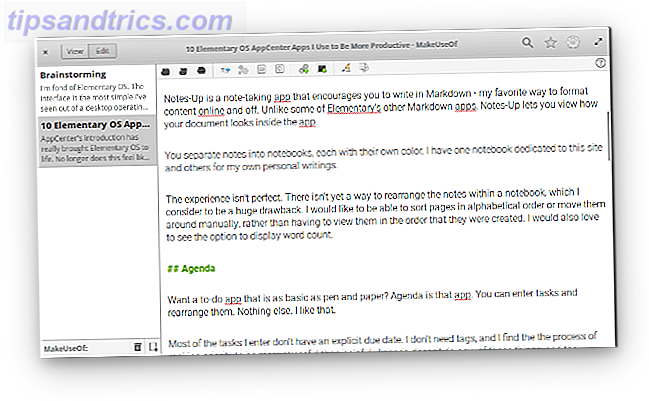La tua vita è così complessa, ti meriti il tuo assistente personale. Cortana, disponibile su Windows 10 Cortana arriva sul desktop e Ecco cosa può fare per te Cortana arriva sul desktop e ecco cosa può fare per te L'assistente digitale intelligente di Microsoft è competente sul desktop di Windows 10 come lo è su Windows Phone ? Cortana ha molte aspettative sulle sue spalle. Vediamo come regge. Ulteriori informazioni e Windows Mobile possono aiutarti a navigare in questo labirinto in rapida crescita della tua vita digitale. Perché affidarti a qualcun altro o al tuo cervello indaffarato, quando il tuo assistente virtuale competente Cortana è pronto a servire in cima alla tua lingua.
Lascia che ti mostriamo come delegare compiti a Cortana e farti aiutare a organizzare efficacemente la tua vita.
1. Impostare i programmi predefiniti che Cortana utilizzerà
Devi accedere a Cortana con il tuo account Microsoft Live. Questo è così Cortana può salvare le tue domande e analizzare la cronologia delle ricerche per soddisfare meglio le tue esigenze ogni volta che viene richiesto.
Una volta effettuato l'accesso, il prossimo passo migliore per l'installazione di Cortana Come configurare Cortana e come rimuoverlo in Windows 10 Come configurare Cortana e come rimuoverlo in Windows 10 Cortana è il più grande strumento di produttività di Microsoft da Office. Ti mostreremo come iniziare con l'assistente digitale di Windows 10 o come disattivare Cortana per migliorare la privacy. Leggi altro sta modificando le impostazioni predefinite di Windows in programmi con cui hai più familiarità. Cortana si affida ai programmi Windows predefiniti per gran parte delle sue funzionalità. È possibile modificare questi programmi predefiniti Come modificare le app e le impostazioni predefinite in Windows 10 Come modificare le app e le impostazioni predefinite in Windows 10 Windows 10 prende molte decisioni per l'utente pigro. Se preferisci essere il tuo padrone, puoi impostare le tue preferenze. Ti mostriamo come. Leggi altro sotto il tasto Windows + X> Pannello di controllo> Programmi> Programmi predefiniti> Imposta i tuoi programmi predefiniti> Seleziona Programma> Imposta questo programma come predefinito .
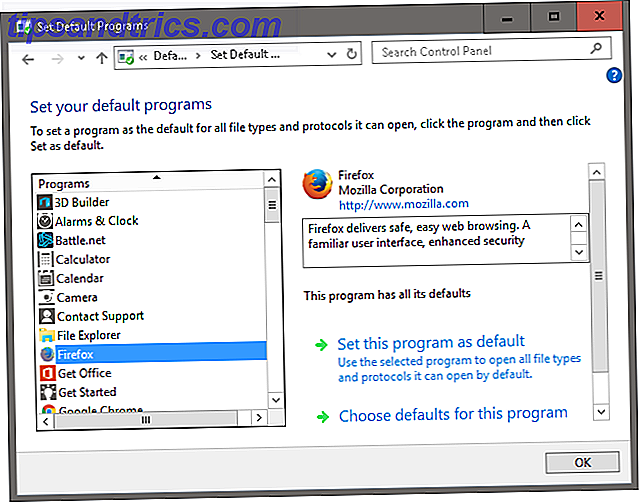
Ad esempio, se desideri modificare il browser Windows 10 predefinito di Microsoft Edge, in Mozilla Firefox, seleziona semplicemente il programma nella finestra Imposta programmi predefiniti e Cortana cercherà le risposte tramite il motore di ricerca predefinito del browser.
2. Chiama Cortana quando vuoi
La funzione di comando vocale di Hey Cortana consente a Cortana di funzionare in background e di farsi avanti una volta richiesto dalla frase Hey Cortana . Ciò è particolarmente utile quando si sollecita Cortana attraverso una stanza o durante una sessione di digitazione intensa.

Abilita questa funzione in Chiave di Windows> cerca Cortana e impostazioni di ricerca> attiva Hey Cortana . È possibile attivare diverse altre opzioni in questo menu, anche se queste impostazioni dipendono dalla quantità di informazioni. Do Siri, Cortana e Google Now necessitano di troppi dati personali? Siri, Cortana e Google hanno bisogno di troppi dati personali? Leggi di più sei disposto a condividere con Cortana. Per i nostri scopi la funzione di comando di Hey Cortana è l'unica impostazione vitale.
3. Chiedi a Cortana di fissare un appuntamento per te
Quando si tratta di organizzare la tua vita, orari Come creare l'ultimo sistema perfetto di gestione del tempo che userai mai Come creare l'ultimo sistema perfetto di gestione del tempo che userai mai La produttività è una ricerca costante di più organizzazione con meno lavoro. Un modo per realizzare tutto quello che sogni di realizzare, senza perdere il sonno. Questo sistema di gestione del tempo automatizzato può fare tutto? Leggi di più sono della massima importanza. Usa il comando vocale Imposta un appuntamento per un determinato periodo di tempo per avere il programma di setba Cortana per te. Puoi essere più specifico o più ampio sulla descrizione dell'appuntamento (ad es. Impostare un appuntamento per la cena con Abigail per le 18:30 ) come desideri, e Cortana ti darà la possibilità di salvare questo appuntamento con qualsiasi account di posta elettronica salvato nel programma.
Puoi anche chiedere a Cortana di ricordarti i tuoi eventi quotidiani chiedendo cosa devo fare oggi? o Quando ho un appuntamento per la cena con Abigail? Se sei così smemorato come me, puoi anche sollecitare Cortana a ricordarti di detto evento in qualsiasi momento dicendo Ricordami del mio appuntamento con la cena con Abigail alle 17:00, così avrai tutto il tempo per ottenere ciò che ti serve .

Se desideri programmare il tuo tempo in incrementi più brevi rispetto ai periodi orari, Cortana fornisce anche una funzione timer per le interruzioni di periodo produttive Come essere produttivi quando le app di produttività non funzionano per te come essere produttive quando le app di produttività non funzionano Si dovrebbe notare che negli ultimi anni si è trattato di un'ossessione per la produttività. Ma cosa succede se le app di produttività non lo fanno per te? quindi cosa fai? Leggi di più . Basta chiedere a Cortana di impostare un timer per 30 minuti e si adeguerà per tenerti aggiornato ed efficiente.
4. Chiedi a Cortana se hai bisogno di una giacca oggi
Sebbene Cortana sia dotata di previsioni meteorologiche e del traffico, il programma è molto più interessante di un elenco di temperature. Se sei curioso di sapere se avrai bisogno di un ombrello o una giacca per il giorno, chiedi semplicemente a Cortana. Ho bisogno di una giacca oggi? per ricevere la sua onesta opinione. Ricorda che Cortana non è in grado di provare calore, rendendo così la tua decisione definitiva.

Cortana risponderà anche a domande riguardanti il traffico come: Quanto tempo impiegherò per raggiungere West Hollywood? e che aspetto ha il traffico sulla superstrada oggi? insieme a consigliare ottimi posti per mangiare o bere nella tua zona.
Se hai Cortana sul tuo telefono Windows 10 o Android, il programma fornirà anche indicazioni stradali per volta Come utilizzare Cortana come strumento Satnav personalizzato Come usare Cortana come strumento Satnav personalizzato Come vorresti un co-pilota competente, chi organizza i tuoi viaggi, ti nutre con suggerimenti e promemoria basati sulla posizione ed è anche sexy? Prendi Cortana ovunque e vinci alla vita! Leggi di più per ottenere dove devi andare. In alcuni casi Cortana ti ricorderà di dedicare del tempo al traffico quando un evento si svolge in una località remota, rendendo il programma efficiente e utile il driver del backseat.
5. Lascia Cortana a scricchiolare i tuoi numeri
Odio fare matematica in testa? Non preoccuparti di scricchiolare i numeri, puoi contare sulla calcolatrice integrata di Cortana. Inserisci la tua sommatoria e Cortana consegnerà prontamente il risultato.
Se si preferisce l'interfaccia a pulsante di una normale applicazione per calcolatrice, fare clic sulla sommatoria in grigio per accedere all'interfaccia della calcolatrice di Cortana.

Se la calcolatrice integrata di Cortana non soddisfa le tue esigenze, puoi sempre chiedere a Cortana di aprire Calcolatrice in modo da poter utilizzare la calcolatrice di Windows 10 invece 9 Caratteristiche del Calcolatore di Windows trascurate per salvare la tua giornata (e denaro) 9 Funzionalità del Calcolatore di Windows trascurate da salvare Your Day (and Money) Il classico Windows Calculator contiene molte funzionalità trascurate. Li portiamo alla luce e ti mostriamo come puoi usare questa app per fare matematica più velocemente, elaborare calcoli insoliti e risparmiare denaro. Leggi di più .
6. Scopri il linguista a Cortana
Odio pensare a termini formali in una email aziendale o in termini tecnici in quella tesi universitaria? Chiedi a Cortana i sinonimi per aiutare la tua scrittura.
Cortana ha anche una funzione di traduttore integrata; chiedile di tradurre parole e frasi semplici in altre lingue una volta al giorno e potresti persino aumentare il tuo vocabolario interlinguistico. Basta chiedere a Cortana. Come si dice Buongiorno in tedesco? e lei non ti darà solo la traduzione, ma pronuncerà anche la traduzione per te.

Nota che puoi modificare la regione e la lingua di Cortana cambiando le rispettive impostazioni su Windows 10. Apri l'app Impostazioni ( tasto Windows + I ), vai su Ora e lingua> Regione e lingua e modifica la lingua predefinita. Ad esempio, è possibile aggiungere una lingua e impostare una nuova lingua predefinita.
Assicurati che Impostazioni> Ora e lingua> Area geografica e lingua> Paese o regione, nonché Impostazioni> Ora e lingua> Voce> Lingua vocale entrambi corrispondono alla lingua predefinita scelta.
7. Chiedi a Cortana di inviare un'e-mail o un messaggio di testo
Cortana è un client di posta elettronica abbastanza capace ogni volta che devi fare una rapida email. Dì semplicemente a Cortana che voglio mandare una mail e stabilire chi sarà il messaggio e quale dovrebbe essere il contenuto dell'e-mail.

Puoi anche inviare messaggi di testo SMS tramite il tuo numero di telefono a chiunque sia presente nel tuo telefono o nella tua lista di contatti email. Questo è particolarmente utile per la messaggistica a mani libere, sia sul desktop di Windows 10 o Windows 10 Mobile e telefoni Android.
8. Cortana, scrivi questo giù
Cortana lavora anche come appassionato di note per raccontare le idee brillanti che ti capita di avere. Chiedi a Cortana di annotarlo, compilare il contenuto della nota e fare clic su aggiungi per aggiungere la nota nel tuo account OneNote.

Per impostazione predefinita, Windows utilizza OneNote per salvare tutte le tue idee 12 Suggerimenti per prendere note migliori con Microsoft OneNote 12 Suggerimenti per prendere note migliori con Microsoft OneNote Questi 12 suggerimenti mostrano come prendere note migliori in MIcrosoft OneNote. Oggi, prendere appunti digitali riguarda tanto l'abilità, quanto lo strumento. Leggi di più ; scarica OneNote sul tuo telefono Windows Mobile o Android e non sarai mai più senza le tue idee.
9. DJ Cortana al tuo servizio
Puoi anche richiedere a Cortana di riprodurre musica dal tuo computer chiedendo al programma di riprodurre il tuo brano, album o artista preferito. Nell'esempio mostrato di seguito, ho richiesto a Cortana di riprodurre The Waters di Anderson Paak.

Per impostazione predefinita Cortana utilizza il programma Groove Music su Windows 10. È inoltre possibile interrompere e riprodurre la musica, oltre a richiedere la traccia successiva o precedente (le funzioni di riproduzione e volume sono in esecuzione ).
10. Vieni al consenso con Cortana
Ti restano due scelte: vai alla festa di Janie o rimani e finisci quella tesi di Senior che hai rimandato. Sono situazioni come queste che sono meglio lasciare al caso. È qui che le capacità computazionali casuali di Cortana regnano sovrane; semplicemente sollecitare Cortana a lanciare una moneta e lei ti assisterà nel decidere il tuo destino.

Cortana offre anche funzionalità integrate di Play Rock, Paper, Scissor e Roll-a-Dice se ti occorrono decisioni casuali e bi-partisan.
Cosa farà Cortana per te?
Da quando utilizzo Cortana, le mie capacità multi-tasking sono migliorate di dieci volte. Meno passi, meno distrazioni e produttività aumenteranno. Vuoi ascoltare il tuo album preferito mentre rileggi le tue scarpe? Basta chiamare un comando. Tutto sommato: Cortana è un programma meraviglioso e andrà solo meglio con il tempo.
Quali sono le funzionalità preferite di Microsoft Cortana e quali funzionalità aggiungere per rendere Cortana un assistente virtuale migliore?